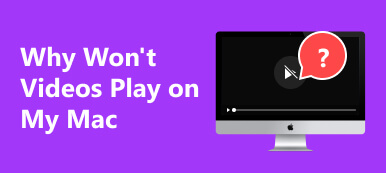Lægger kornete videoer en dæmper på din visuelle oplevelse? Dykker vi dybere ned i forviklingerne af kornete optagelser, afslører vores omfattende guide praktiske løsninger. Udforsk tips til justering af kameraindstillinger for optimal klarhed og udnyt styrken ved videoredigeringsværktøjer til at forfine dit indhold. Oplev softwareforbedringer designet til at eliminere pixelering og forbedre den generelle videokvalitet. Vi har sammensat en trin-for-trin køreplan for at sige farvel til kornethed og løfte dine videopræsentationer. Lad ikke pixelforvrængning hindre dit indholds påvirkning, og følg vores detaljerede løsninger. Læs igennem til reparere kornet video og transformer dem til et visuelt mesterværk!
- Del 1. Almindelige årsager til pixelerede/kornede videoer
- Del 2. De bedste metoder til at rette en pixeleret video
- Del 3. Ofte stillede spørgsmål om pixelerede videoer
Del 1. Almindelige årsager til pixelerede/kornede videoer
Pixelering og kornethed i videoer kan være frustrerende, hvilket mindsker den overordnede kvalitet og visuelle appel. At forstå de grundlæggende årsager er afgørende for effektiv løsning. Nedenfor har vi skitseret forskellige faktorer, der bidrager til pixelerede eller kornete videoer, og hjælper dig med at lokalisere problemet og implementere målrettede løsninger. Ved at opdage detaljerne nedenfor, vil du nemt vide, hvordan du gør en video mindre pixeleret.
- • Lav opløsning optagelse. Videoer optaget i lavopløsningsindstillinger, især på kameraer eller smartphones, kan forekomme pixelerede, når de ses på større skærme.
- • Lave lysforhold. Utilstrækkelig belysning kan tvinge kameraer til at forstærke signalet, hvilket introducerer støj og kornethed i videoen.
- • Utilstrækkelige kamerasensorer. Ældre eller dårligere kamerasensorer kan have brug for hjælp til at fange fine detaljer, hvilket resulterer i pixelering.
- • Forældede codecs. Brug af forældede eller inkompatible video-codecs kan bidrage til pixeleringsproblemer under afspilning.
- • internetforbindelse. Buffring eller langsomme internethastigheder kan få videoer til at afspille ved lavere opløsninger, der ser pixelerede ud.
- • Hardware begrænsninger. Ældre hardware kan have brug for hjælp til at håndtere videoer i høj opløsning, hvilket fører til pixelering under afspilning.
Del 2. De bedste metoder til at rette en pixeleret video
1. Brug Video Fixer Software
Hvis du leder efter en problemfri løsning til at rette op på pixelerede eller kornete videoer, Apeaksoft Video Fixer er det optimale valg. Dette avancerede videoreparationsværktøj eliminerer effektivt pixelering som følge af videokorruption. Desuden er softwaren brugervenlig og kræver kun lidt ekspertise. Brugere, der er bekymrede over pixelerede videoer, kan nemt bruge værktøjet til at løse sådanne problemer. Derudover kan den løse forskellige videoproblemer såsom flimren, sløring, kornethed og afspilningsfejl. Uanset om dine videoer pådrog sig skade eller forringelse under optagelse, optagelse, overførsel, redigering, konvertering eller behandling, kan Apeaksoft Video Fixer hurtigt løse og gøre din video mindre kornet. Læs gennemgangen nedenfor for de vigtigste funktioner for at lære, hvordan du gør pixeleret video tydelig med denne software.

4,000,000 + Downloads
Det henvender sig til forskellige videoformater, såsom MP4, MOV, MKV og 3GP, hvilket sikrer alsidig kompatibilitet for brugere af forskellige videofiltyper.
Med kompatibilitet med Canon, Fujifilm, GoPro, Sony og DJI-enheder udvider dette værktøj sin rækkevidde til populære mærker for brugere, der er afhængige af kameraer.
Ud over sin sikkerhedsgaranti introducerer softwaren en hurtig reparationsmulighed, der giver brugerne mulighed for hurtigt at løse videoproblemer uden at gå på kompromis med effektiviteten.
Trin 1Installer Pixelated Video Fixer
Find først Gratis download knappen ovenfor for at hente installationsprogrammet til videofixer. Det gælder uanset om du bruger Windows eller Mac. Installer softwaren og åbn den.
Trin 2Tilføj videoerne
Softwarens hovedgrænseflade består af to sektioner. I den venstre sektion kan du tilføje den pixelerede video. I mellemtiden er det højre afsnit, hvor du kan tilføje eksempelvideoen. Klik på + ikon for hver sektion for at tilføje videoerne.
Trin 3Begynd reparationsprocessen
Når begge videoer er uploadet fuldstændigt, kan du se detaljerne side om side under thumbnails. Derefter skal du klikke på Reparation knappen for at processen starter og vent til den slutter.
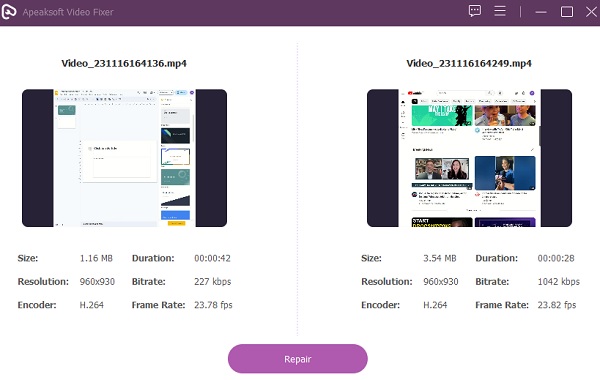
Trin 4Se en forhåndsvisning af den reparerede video
Når reparationsmetoden er færdig, vil værktøjet starte et andet vindue. Her kan du forhåndsvise filen for at kontrollere den eller gemme den direkte. Hvis du vil se et eksempel, skal du trykke på Eksempel mulighed i midten.
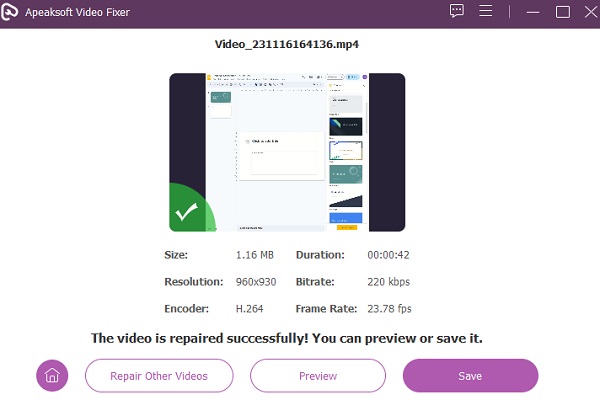
Trin 5Gem og find outputfil
Når du har tjekket videoen, skal du trykke på Gem knappen og vælg en destinationsmappe for at finde den. Når du er færdig, skal du flytte til den mappe og finde den faste video. Du kan nu drage fordel af det og bruge det til dets tilsigtede brug.
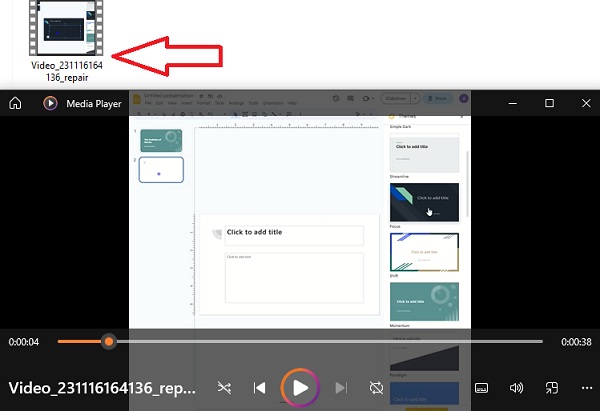
Udover at bruge Apeaksoft Video Fixer, kan du også prøve en videoforstærker for at opskalere billedkvaliteten af dine videoer.
2. Reparer hardwarekapaciteten
Hardwarens begrænsede behandlingskapacitet kan bidrage til videoproblemer. Det er ikke altid selve videoens skyld; snarere kan det stamme fra hardwaren, der behandler det. Især videoer med høj opløsning kræver betydelige computerressourcer, hvilket fører til pixelering, når hardwarens behandlingskapacitet overskrides. I sådanne tilfælde er videoerne håndterbare; nøglen ligger i at anvende et system, der effektivt kan håndtere disse ressourcekrævende videoer. Løsningen er derfor at vælge et robust system, der ubesværet kan håndtere kravene til videoer i høj opløsning. Dette garanterer en problemfri afspilningsoplevelse uden at gå på kompromis med den visuelle kvalitet, selv videoer fra beskadigede SD-kort.
3. Åbn videoer med den rigtige videoafspiller
Af og til kan det skyldes, at videoafspilleren er inkompatibel, ikke selve videoen, at støde på en pixeleret video. Nogle videoer bruger karakteristiske kodningsalgoritmer, som visse spillere kæmper for at gengive effektivt. For at fejlfinde anbefales det at eksperimentere med en alternativ videoafspiller for at afgøre, om den kan håndtere videoen problemfrit. Denne tilgang hjælper med at skelne, om pixeleringsproblemet ligger i videoen eller afspilleren. Det tilbyder også en praktisk løsning til at forbedre den overordnede seeroplevelse ved at vælge en kompatibel afspiller til optimal videoafspilning.
4. Reparer videoen i VLC Media Player
VLC, der er bredt omfavnet for sin alsidighed, er en populær, gratis videoafspiller installeret på adskillige computere. Det kan afspille forskellige videoer og udvider dets nytte til at løse pixeleringsproblemer som følge af korruption af indeksfiler. Men før du dykker ned i processen, er det afgørende at forstå to nøglepunkter. For det første adresserer VLC udelukkende korn- eller pixelfejl i videoer i AVI-format. For det andet er en bemærkelsesværdig begrænsning, at den ikke giver mulighed for at eksportere den faste video, da denne funktion udelukkende er reserveret til afspilning i VLC-miljøet. Disse nuancer guider brugerne i at maksimere VLC's effektivitet til specifikke videoproblemer. Sådan repareres pixeleret video gratis:
Trin 1 Start VLC Media Player, og klik på fanen Værktøjer. Vælg derefter Præferencer og Input/Codecs i menuen. Til sidst skal du finde den beskadigede eller ufuldstændige AVI-fil.
Trin 2 Udvid derefter rullemenuen og vælg Fix altid. Når du er færdig, skal du bekræfte ændringerne ved at trykke på Gem knappen nederst og vender tilbage til hovedgrænsefladen.
Trin 3 Få adgang til videoen ved at klikke Medier , Åbn fil. Se forbedringen, mens VLC arbejder på at tydeliggøre den pixelerede video.
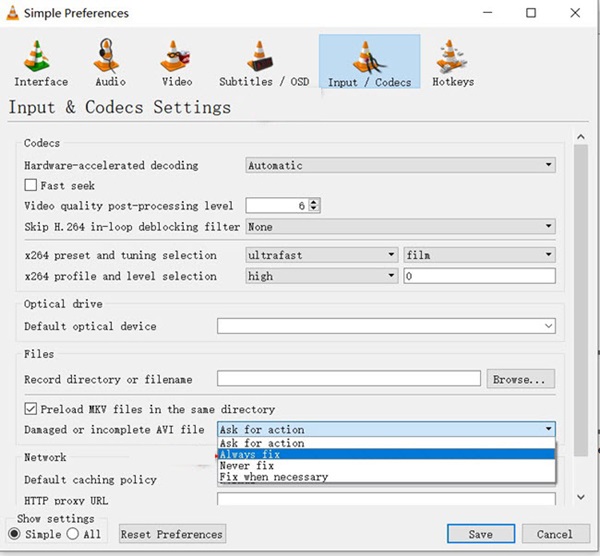
Del 3. Ofte stillede spørgsmål om pixelerede videoer
Fixer online videoreparation pixelerede videoer?
Ja, online videoreparationsværktøjer adresserer primært problemer relateret til filkorruption, lydproblemer eller afspilningsfejl snarere end pixelering. Pixelering er ofte et resultat af faktorer under optagelse eller komprimering, som kan kræve specifikke justeringer for at forbedre videokvaliteten.
Hvorfor laver folk pixelerede videoer med vilje?
Pixelering i videoer kan bruges bevidst af kunstneriske eller privatlivsmæssige årsager. Kunstnere kan bruge pixelering som en kreativ effekt, der tilføjer en unik æstetik til deres indhold. Derudover kan enkeltpersoner med vilje pixelere videoer for at skjule identiteter eller følsomme oplysninger, for at bevare anonymitet og privatliv.
Kan du konvertere en sløret video til HD?
Selvom du kan forbedre klarheden af en sløret video, afhænger det omfang, i hvilket du kan konvertere den til ægte HD, af kvaliteten af de originale optagelser. Softwareværktøjer kan skærpe detaljer og reducere sløring, men kan ikke på magisk vis tilføje manglende information. Succesen med konverteringen afhænger også af sværhedsgraden af slørethed og værktøjernes muligheder.
Hvordan kan jeg forhindre pixelering i mine optagede videoer?
For at forhindre pixelering skal du sørge for at optage i højere opløsninger, bruge passende belysning og bruge kvalitetskameraer med avancerede sensorer. Vær desuden opmærksom på bithastigheden under komprimering og vælg passende codecs for at bevare videokvaliteten.
Er der specifikke codecs, der reducerer pixelering i videoer?
At vælge avancerede codecs som H.264 eller H.265 under videokomprimering kan hjælpe med at minimere pixelering. Disse codecs afbalancerer effektivt reduktion, samtidig med at videokvaliteten bevares, hvilket reducerer sandsynligheden for pixelering under afspilning.
Konklusion
Kendskab til hvordan man reparerer en pixeleret video kræver en nuanceret forståelse af potentielle årsager og effektive løsninger. Uanset om det stammer fra hardwarebegrænsninger, inkompatible afspillere eller korrupte indeksfiler, kan brugere trygt navigere i disse udfordringer. De leverede løsninger, som at udnytte specialiseret reparationssoftware til at vælge kompatible videoafspillere som VLC, tilbyder et omfattende værktøjssæt. Ved at dykke ned i forviklingerne ved hver løsning, kan du stå over for pixelationsdilemmaer og vælge den bedst egnede metode til dine specifikke scenarier. Med denne viden kan du begynde en jævnere rejse mod at genoprette videokvaliteten og forbedre din seeroplevelse. Desuden kan du lære at depixel et billede her.



 iPhone Data Recovery
iPhone Data Recovery iOS System Recovery
iOS System Recovery iOS Data Backup & Restore
iOS Data Backup & Restore IOS Screen Recorder
IOS Screen Recorder MobieTrans
MobieTrans iPhone Overførsel
iPhone Overførsel iPhone Eraser
iPhone Eraser WhatsApp-overførsel
WhatsApp-overførsel iOS Unlocker
iOS Unlocker Gratis HEIC Converter
Gratis HEIC Converter iPhone Location Changer
iPhone Location Changer Android Data Recovery
Android Data Recovery Broken Android Data Extraction
Broken Android Data Extraction Android Data Backup & Gendan
Android Data Backup & Gendan Telefonoverførsel
Telefonoverførsel Data Recovery
Data Recovery Blu-ray afspiller
Blu-ray afspiller Mac Cleaner
Mac Cleaner DVD Creator
DVD Creator PDF Converter Ultimate
PDF Converter Ultimate Windows Password Reset
Windows Password Reset Telefon spejl
Telefon spejl Video Converter Ultimate
Video Converter Ultimate video editor
video editor Screen Recorder
Screen Recorder PPT til Video Converter
PPT til Video Converter Slideshow Maker
Slideshow Maker Gratis Video Converter
Gratis Video Converter Gratis Screen Recorder
Gratis Screen Recorder Gratis HEIC Converter
Gratis HEIC Converter Gratis videokompressor
Gratis videokompressor Gratis PDF-kompressor
Gratis PDF-kompressor Gratis Audio Converter
Gratis Audio Converter Gratis lydoptager
Gratis lydoptager Gratis Video Joiner
Gratis Video Joiner Gratis billedkompressor
Gratis billedkompressor Gratis baggrundsviskelæder
Gratis baggrundsviskelæder Gratis billedopskalere
Gratis billedopskalere Gratis vandmærkefjerner
Gratis vandmærkefjerner iPhone Screen Lock
iPhone Screen Lock Puslespil Cube
Puslespil Cube